- Sia il postbruciatore MSI mostra l'FPS sbagliato o non mostra il framerate, dovresti abilitare il contatore FPS.
- In questi casi, potrebbe mostrare i dettagli della GPU e della RAM ma non mostrerà la media, il minimo e il massimo degli FPS.
- Potrebbe essere possibile che le statistiche di monitoraggio hardware e Mostra in visualizzazione su schermo siano abilitate, ma l'opzione di registrazione non lo è.
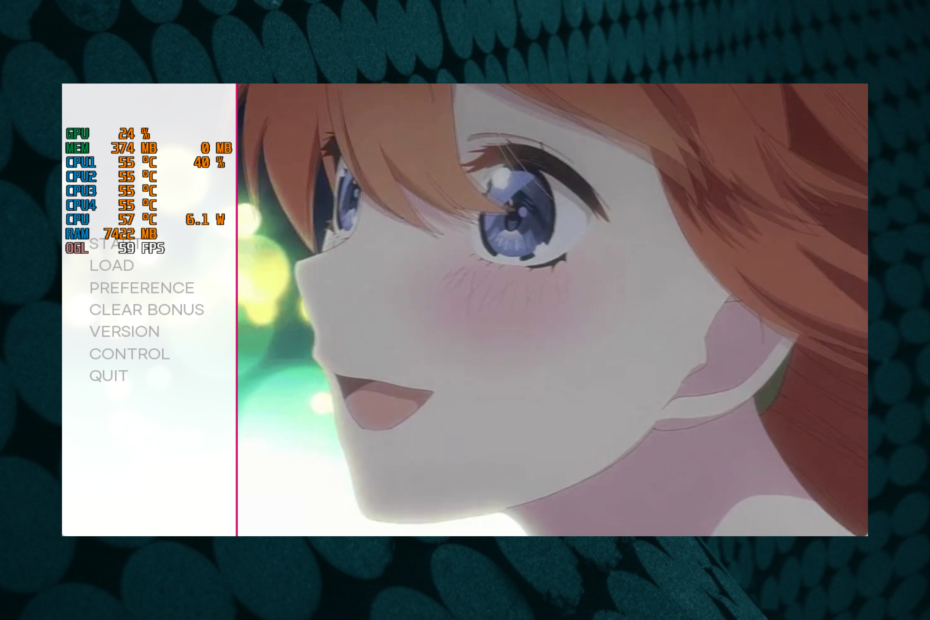
XINSTALLA FACENDO CLIC SUL DOWNLOAD FILE
Questo software riparerà gli errori comuni del computer, ti proteggerà da perdita di file, malware, guasti hardware e ottimizzerà il tuo PC per le massime prestazioni. Risolvi i problemi del PC e rimuovi i virus ora in 3 semplici passaggi:
- Scarica lo strumento di riparazione del PC Restoro che viene fornito con tecnologie brevettate (Brevetto disponibile qui).
- Clic Inizia scansione per trovare problemi di Windows che potrebbero causare problemi al PC.
- Clic Ripara tutto per risolvere i problemi che interessano la sicurezza e le prestazioni del tuo computer.
- Restoro è stato scaricato da 0 lettori questo mese
Utilizzi l'app MSI Afterburner per tenere traccia del Framerate del tuo gioco e all'improvviso ti accorgi che il contatore FPS non funziona più?
Questo è un problema noto con l'app e molti utenti lo segnalano da anni.
Per un problema come MSI Afterburner non funziona in Windows 11, puoi fare riferimento al nostro post dettagliato per le soluzioni alternative.
Tuttavia, prima di passare ai passaggi per la risoluzione dei problemi, comprendiamo le cause comuni che portano al problema del contatore FPS di MSI Afterburner non funzionante.
Perché il mio MSI Afterburner non mostra FPS?
Se Afterburner non mostra il contatore FPS, potrebbe essere dovuto ai seguenti motivi:
- Se l'ultima versione di MSI Afterburner non è installata
- Non hai installato RivaTuner Statistics Server
- L'opzione framerate non è selezionata nella scheda Monitoraggio
- Quando il livello di rilevamento dell'applicazione non è impostato su un valore basso in RivaTuner Statistics Server (RTSS)
- Il supporto On-Screen Display non è abilitato nel Riva Tuner
- Se il tuo gioco non consente un contatore FPS di terze parti
È sicuro usare MSI Afterburner?
Suggerimento dell'esperto: Alcuni problemi del PC sono difficili da affrontare, soprattutto quando si tratta di repository danneggiati o file Windows mancanti. Se hai problemi a correggere un errore, il tuo sistema potrebbe essere parzialmente danneggiato. Ti consigliamo di installare Restoro, uno strumento che eseguirà la scansione della tua macchina e identificherà qual è l'errore.
Clicca qui per scaricare e iniziare a riparare.
MSI Afterburner è noto per migliorare l'FPS medio utilizzando la sua funzione di overclocking e anche attraverso il suo sistema di monitoraggio che genera gli aggiornamenti in tempo reale.
Tuttavia, si consiglia di non abusare di MSI Afterburner per ottimizzare la longevità della scheda grafica.
Come si accende il contatore FPS MSI Afterburner?
1. Reinstallare MSI Afterburner
- premi il Vincita + R chiavi insieme per avviare il Correre consolle.
- Nella barra di ricerca, digita appwiz.cpl e colpisci accedere per aprire il Disinstalla o modifica un programma finestra.

- Vai sul lato destro del Pannello di controllo finestra, fare clic con il tasto destro del mouse su Postcombustione MSI e seleziona Disinstalla.
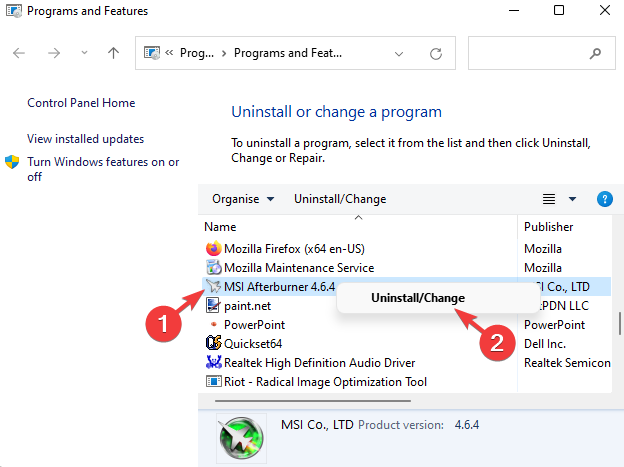
- Una volta che il programma è stato disinstallato completamente, visitare il sito ufficiale di Afterburner.
- Qui, scarica e installa Postcombustione MSI ancora.

- Assicurati di selezionare la casella richiesta durante il processo di installazione per scaricare e installare il file Tuner Riva allo stesso tempo.
- 3 consigli su cosa fare quando non è possibile scaricare MSI Afterburner
- Come risolvere MSI Afterburner quando si blocca durante l'installazione
- Come correggere un FPS basso all'avvio del gioco
- Come aumentare gli FPS su laptop in Windows 10
2. Abilita Framerate dalla scheda Monitoraggio
- Aprire Postcombustione MSI e fare clic su Impostazioni (icona a forma di ingranaggio) a sinistra.

- Questo aprirà il Proprietà del postbruciatore MSI finestra.
- Qui, vai a Monitoraggio scheda e seleziona Framerate Avg in Grafici di monitoraggio hardware attivo.
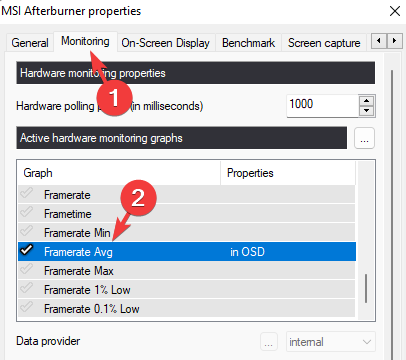
- Quindi, seleziona Mostra nella visualizzazione su schermo sotto Proprietà del grafico di utilizzo della GPU.
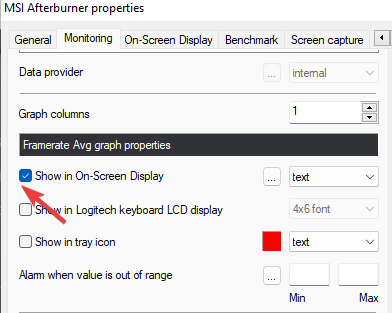
- Ora vai a Limiti del grafico, Selezionare Sostituisci il nome del graficoe digita un nome accanto ad esso, ad esempio, Media FPS.
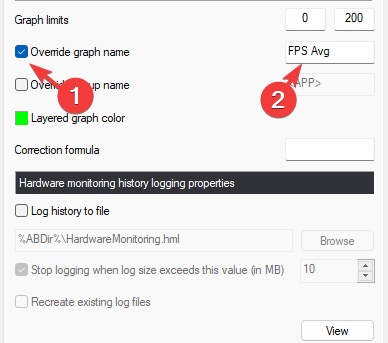
- Vai a Mostra nella visualizzazione su schermo di nuovo e fare clic sui tre punti accanto ad esso.
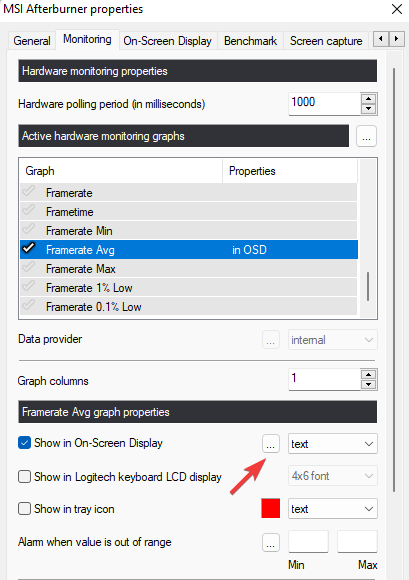
- Nel Layout di visualizzazione su schermo dialogo, vai Proprietà di layout attive.
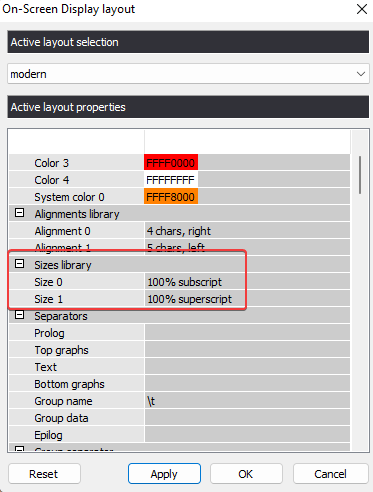
- Qui, sotto il Libreria taglie, fare doppio clic su Taglia 0.
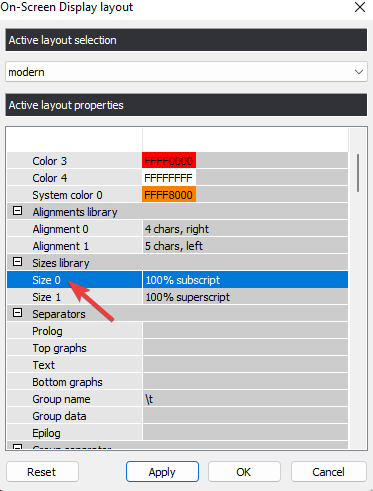
- Modifica dimensione in 100 nel Dimensioni (in percentuale) campo.
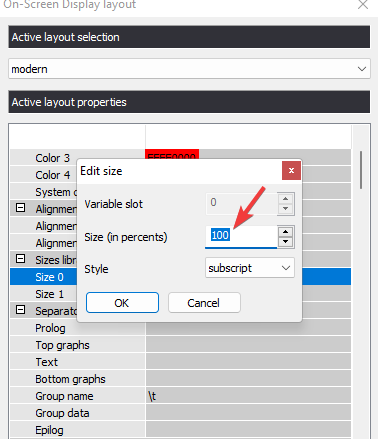
- Ripetere i passaggi 8 e 9 per Taglia 1 anche. Premere Applicare e OK per salvare le modifiche.
3. Modifica le impostazioni nella scheda Benchmark
- Ora, nel Postcombustore finestra delle impostazioni, selezionare il Prova delle prestazionischeda.
- Vai al Tasti di scelta rapida del benchmark globale sezione e nella Inizia la registrazione tipo di campo numero 1.
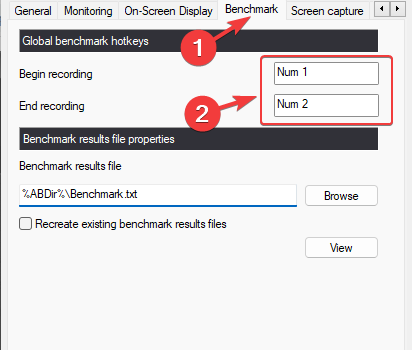
- Quindi, digita numero 2 nel Termina la registrazione campo. Premere Applicare poi OK per salvare le modifiche.
Ciò risolverà anche il problema con il sintonizzatore Riva che non mostra l'FPS. Ora apri il tuo gioco e controlla se il contatore FPS funziona nel tuo gioco.
Come faccio a mostrare il mio Afterburner nel gioco?
Segui le istruzioni seguenti per impostare i tasti di scelta rapida che puoi premere anche durante il gioco per mostrare o nascondere rapidamente l'overlay:
- Lancio Postcombustione MSI e fare clic sull'icona a forma di ingranaggio (Impostazioni) sulla sinistra.

- Quindi, vai a Sullo schermo scheda.
- Ecco, vai al Attiva/disattiva visualizzazione su schermo e fare clic sulla casella per modificare il tasto di scelta rapida.
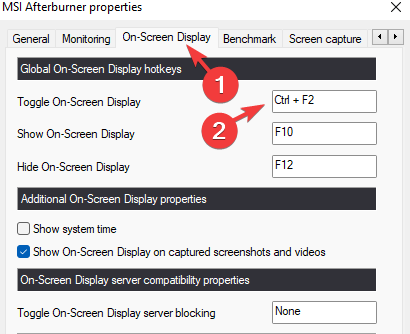
- Quando si preme la combinazione di tasti desiderata, questa apparirà nella casella.
- Ora, fai clic su Applicare e OK per salvare le modifiche.
Il tuo strumento Afterburner ora dovrebbe mostrare gli FPS nel gioco.
Inoltre, se stai cercando alternative all'MSI Afterburner, ecco un breve elenco di alcuni dei miglior software di conteggio FPS per Windows 10/11.
Ma se stai ancora riscontrando problemi con l'overlay MSI Afterburner, lascia i tuoi pensieri qui sotto nella sezione commenti.
 Hai ancora problemi?Risolvili con questo strumento:
Hai ancora problemi?Risolvili con questo strumento:
- Scarica questo strumento di riparazione del PC valutato Ottimo su TrustPilot.com (il download inizia su questa pagina).
- Clic Inizia scansione per trovare problemi di Windows che potrebbero causare problemi al PC.
- Clic Ripara tutto per risolvere i problemi con le tecnologie brevettate (Sconto esclusivo per i nostri lettori).
Restoro è stato scaricato da 0 lettori questo mese

![4 modi per correggere FPS bassi su Red Dead Redemption 2 [per tutte le GPU]](/f/2c084ebe0557ccf97b73d7915a6777c0.png?width=300&height=460)
